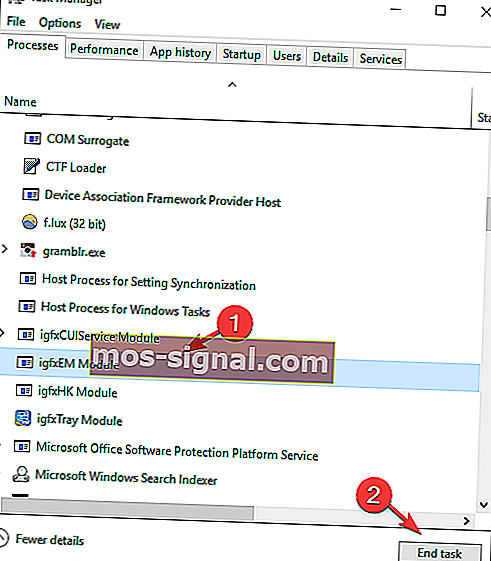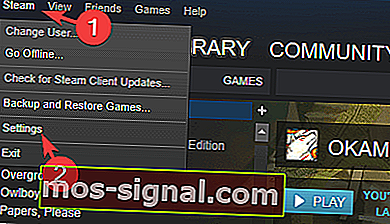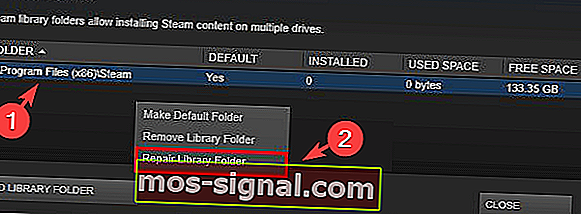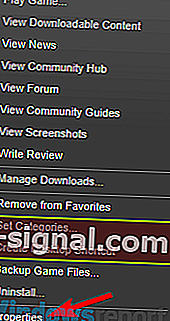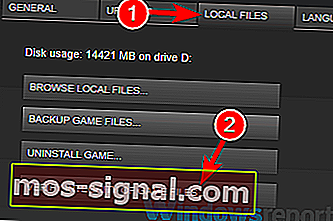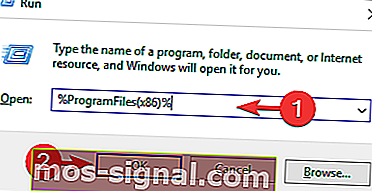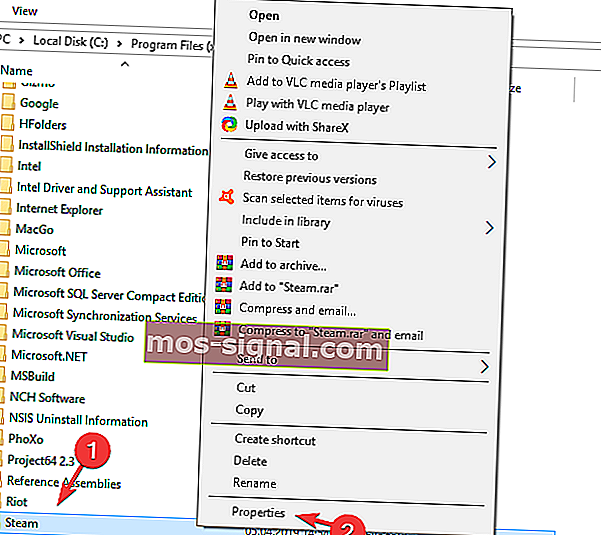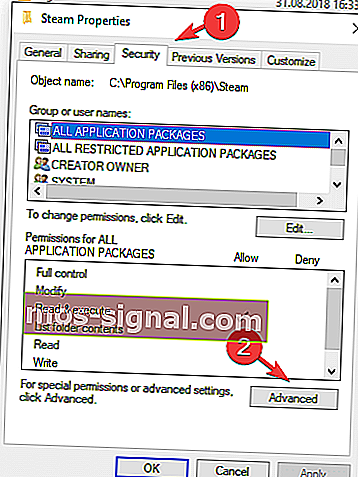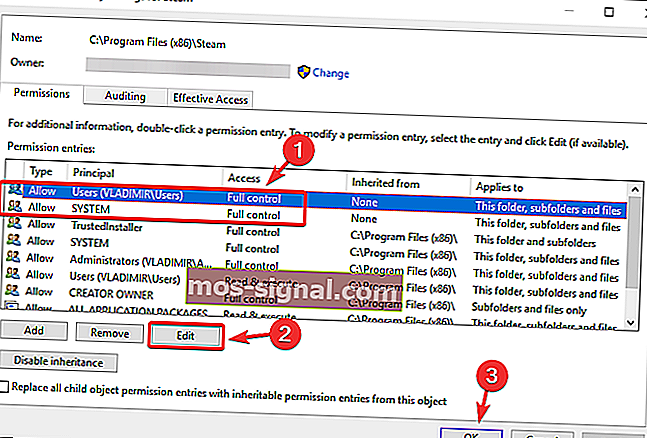Så här fixar du Steam-fel för saknade filbehörigheter

Det kan vara mycket stressande att få felmeddelandet Saknade filbehörigheter i Steam när du försöker acceptera ett begåvat spel, överföra en gåva från ett konto till ett annat eller helt enkelt när du försöker köra specifika spel.
Även om olika orsaker till att detta fel kan variera mycket, hittade vårt team på WindowsReport några användbara lösningar som du kan prova.
Lösningarna vi kommer att prata om i den här artikeln börjar från det minsta till det mest invasiva, så vi föreslår att du testar var och en av dem i den ordning de presenteras, tills ditt fel är borta och du kan få full tillgång till dina gåvor och spel. Läs vidare för att ta reda på mer.
Hur kan jag åtgärda Steam-fel för saknade filbehörigheter?
- Stänga igfxEm-modulen från Aktivitetshanteraren
- Ändra inställningarna för nedladdningsregioner i din Steam
- Reparera Steam-biblioteksmappen
- Kontrollera om spelet som ger dig felet inte är skadat
- Kör Steam med administratörsbehörighet
1. Stänga igfxEm-modulen från Aktivitetshanteraren
Ett sätt att fixa Missing file privileges error i Steam är att avsluta igfxEm-modulen genom att göra följande:
- Högerklicka på Windows Aktivitetsfält och välj Aktivitetshanteraren (eller tryck på Ctrl + Alt + Del och välj sedan Aktivitetshanteraren ).
- Klicka på Mer information , som du hittar längst ner i det öppnade fönstret - detta visar en detaljerad bild av de processer som körs på din dator.
- På fliken Processer söker du efter igfxEm-modul, markerar den och klickar sedan på knappen Avsluta uppgift .
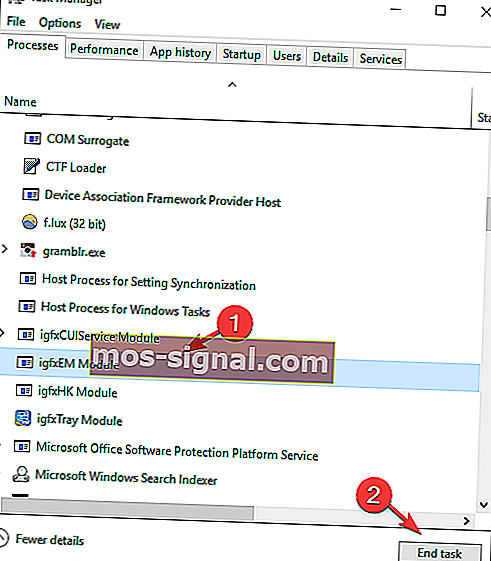
- Starta Steam igen och kontrollera om problemet kvarstår
2. Ändra inställningarna för nedladdningsregioner i din Steam
Ibland kan ändring av nedladdningsregionen åtgärda fel för saknade filbehörigheter i Steam. För att göra det, följ dessa steg:
- Öppna Steam som vanligt, klicka på Steam längst upp i programmet och välj Inställningar .
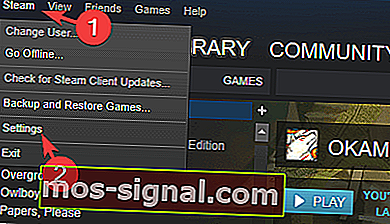
- Klicka på Nedladdningar och ändra sedan Nedladdningsregion genom att använda rullgardinsmenyn.
- Klicka på OK- knappen och sedan kan du försöka igen.
3. Reparera Steam-biblioteksmappen
- Se till att starta om datorn och kör sedan Steam.
- Klicka på Steam- knappen högst upp och välj Inställningar.
- I Settings menyn , klicka på data, och välj sedan Steam Library mappar .
- Högerklicka på mappen som finns där , och klicka sedan på Reparera biblioteksmappen.
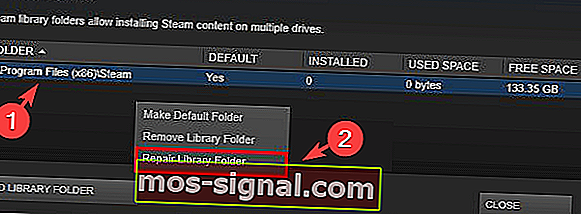
- Försök igen att köra / ladda ner spelet du hade problem med.
4. Kontrollera om spelet som ger dig felet inte är skadat
- Öppna Steam och klicka på knappen Bibliotek högst upp i fönstret.
- Högerklicka på spelet som inte körs och klicka på Egenskaper.
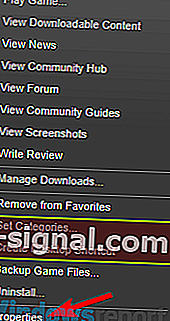
- Klicka på Lokala filer och klicka sedan på Verifiera spelcachens integritet .
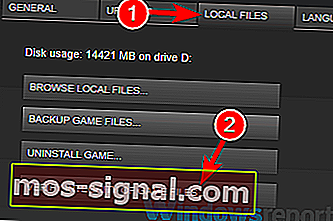
- Processen för att kontrollera spelets cache startar och tar några minuter att slutföra
- Försök igen att köra / uppdatera spelet med problemet.
5. Kör Steam med administratörsbehörighet
I vissa fall kan fel på saknade filbehörigheter visas i Steam om du saknar administrativa behörigheter. Du kan dock åtgärda det genom att göra följande:
- Tryck på Windows-tangenten och R samtidigt på tangentbordet
- Kopiera och klistra in % ProgramFiles (x86)% i rutan och klicka på OK.
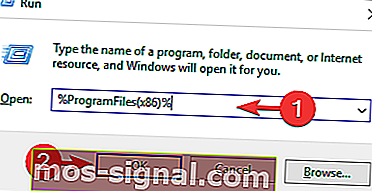
- Högerklicka på Steam- mappen och välj Egenskaper.
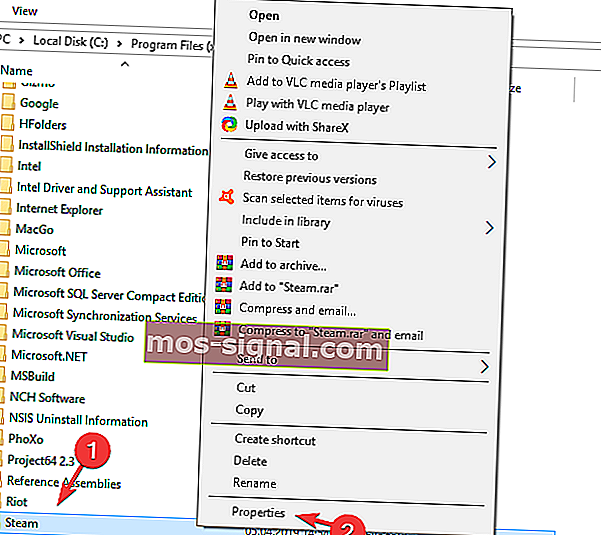
- I fönstret Egenskaper väljer du fliken Säkerhet och klickar sedan på Avancerat.
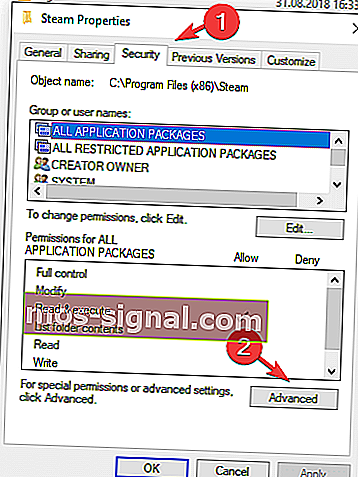
- Ändra tillstånd för de första två element i listan (användare och system) till Fullständig behörighet, genom att klicka på Redigera -knappen , och sedan på OK .
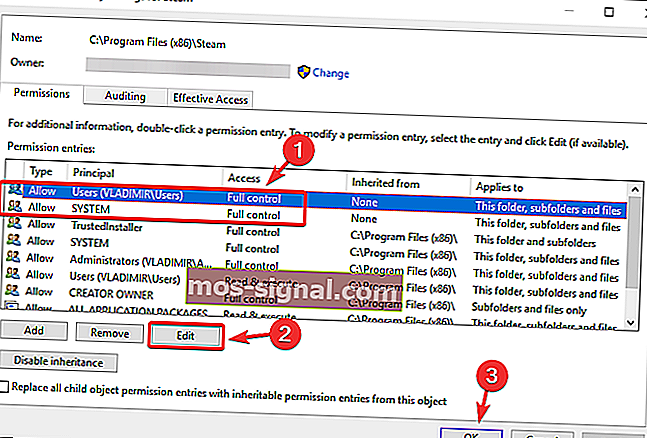
- Kör Steam med administratörsbehörighet , och kontrollera om problemet är löst.
I den här artikeln undersökte vi de bästa metoderna för att åtgärda ditt Steam Missing- filbehörighetsfel. Vi hoppas att du har åtgärdat problemen med de alternativ vi tillhandahöll.
Meddela oss gärna om dessa alternativ var till hjälp genom att använda kommentarsektionen nedan.
LÄS OCH:
- Steam-nedladdning stoppar på din dator? Fixa det med dessa lösningar
- Hur du åtgärdar Steam "Incomplete installation" -fel
- Så här fixar du Steam-fel upptäckt av konfliktprogram